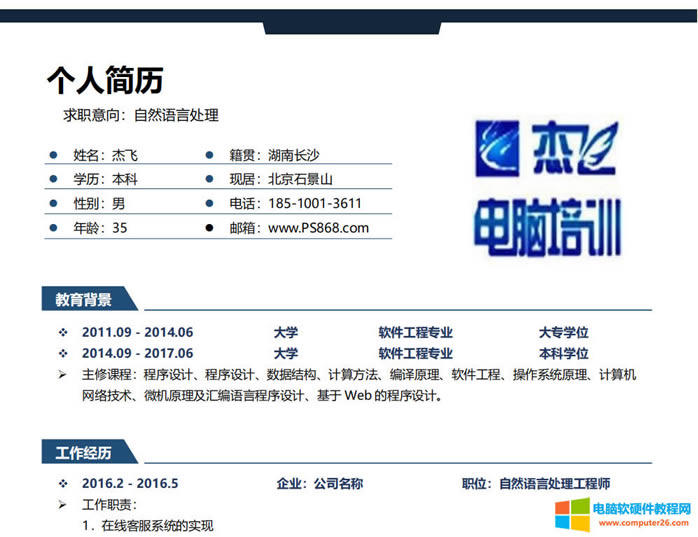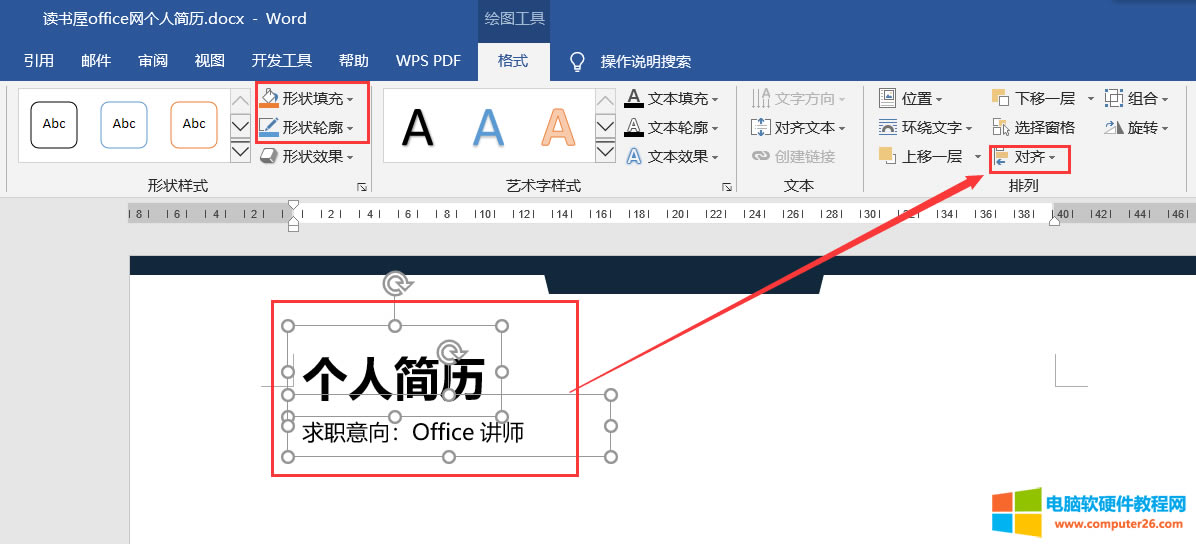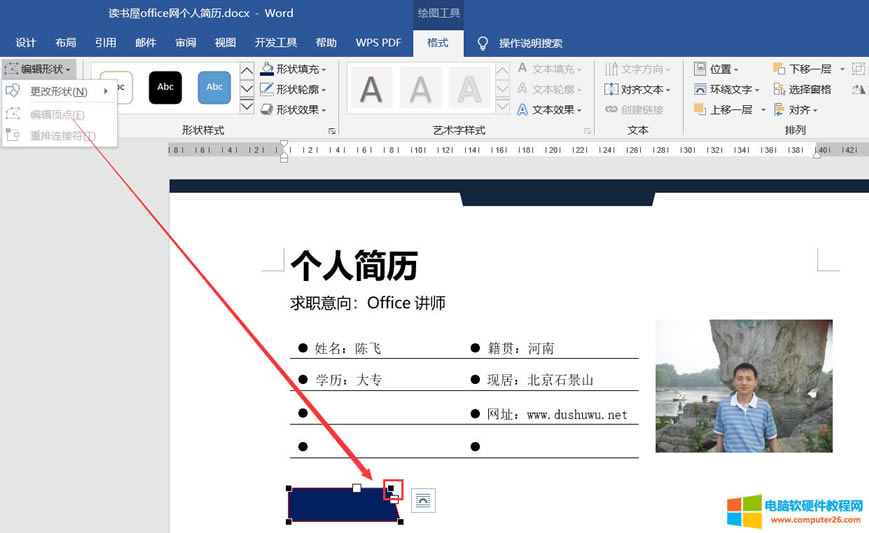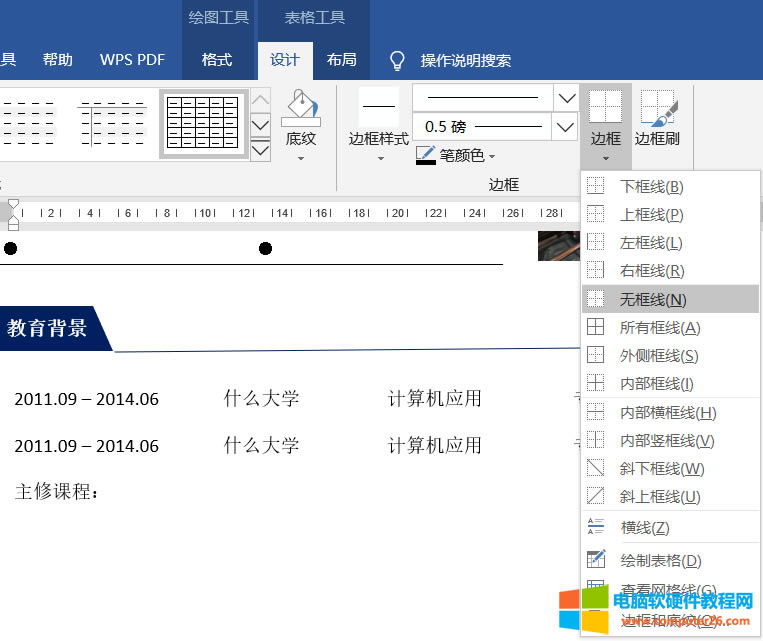Word排版案例之word個人簡歷制作案例圖文使用教程
發布時間:2025-03-17 文章來源:xp下載站 瀏覽:
| 辦公軟件是指可以進行文字處理、表格制作、幻燈片制作、圖形圖像處理、簡單數據庫的處理等方面工作的軟件。目前辦公軟件朝著操作簡單化,功能細化等方向發展。辦公軟件的應用范圍很廣,大到社會統計,小到會議記錄,數字化的辦公,離不開辦公軟件的鼎力協助。另外,政府用的電子政務,稅務用的稅務系統,企業用的協同辦公軟件,這些都屬于辦公軟件。 現在主流簡歷風格都是圖文并茂型,在使用word排版時,需要掌握的知識點有:形狀的插入與編輯,文本框的使用,文本框結合表格的使用,圖片的插入,效果圖如下:
第一步:通過插入形狀,先繪制矩形與梯形,然后對繪制后的圖形改變填充顏色,并對梯形改變為方向,默認在word程序中梯形向上。
第二步:繪制兩個文本框并輸入內容,并改變字體、大小,段落對齊方式統一改為居左對齊,然后按shift鍵同時把兩個文本框選定,設置格式對齊,并且設置文本框為無填充,無輪廓。
第三步:個人簡介信息是每一行的文字下邊都有一條線,而且還很均勻,而且還可以在任意位置出現,那么這個Word排版實例主要知識點就是先繪制一個文本框,然后在文本框里面繪制表格,然后調整表格的大小,并對表格設置邊框。
在文本框插入的表格是四行兩列,簡介信息前邊的圓形,可以通過“插入”—“符號”進行插入,先把邊框改成無框線,然后再單擊下框線與內部橫框線。 第四步:先把光標定位在空白處,然后插入圖片,對插入圖片先改變環繞方式為:四周型,然后調整大小,并把圖片移動到合適位置。
第五步:繪制傾斜矩形,默認是沒有傾斜矩形的,先繪制一個矩形,然后通過“繪圖工具”—“編輯形狀”—“編輯頂點”,然后在形狀上出現的紅色點上拖動即可。最后再繪制文本框與直線即可。
第六步:下方各行內容對齊,還是通過繪制文本框后,再繪制表格,最后對表格去掉框線即可。
Office辦公軟件是辦公的第一選擇,這個地球人都知道。 |
相關文章
本類教程排行
系統熱門教程
本熱門系統總排行